 Доступ к преобразованным накопителям и процесс обратного преобразования в Dallas Lock При выполнениях условий преобразования сменного накопителя на котором установлен ключ преобразования, доступ к накопителю будет заблокирован, и появится сообщение о том, что работа с данным накопителем возможна только после его форматирования в ОС.
Доступ к преобразованным накопителям и процесс обратного преобразования в Dallas Lock При выполнениях условий преобразования сменного накопителя на котором установлен ключ преобразования, доступ к накопителю будет заблокирован, и появится сообщение о том, что работа с данным накопителем возможна только после его форматирования в ОС.
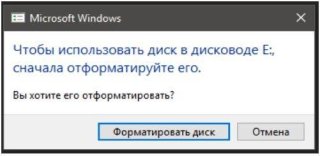 Доступ к преобразованным накопителям и процесс обратного преобразования в Dallas Lock
Доступ к преобразованным накопителям и процесс обратного преобразования в Dallas Lock
Для настройки доступа к съемному накопителю по паролю, нужно поставить флаг в соответствующем поле при создании ключей преобразования.
Чтобы получить доступ к преобразованному сменному накопителю с установленным паролем, необходимо подключить данный накопитель к компьютеру. После подключения на экране появляется всплывающее уведомление и окно для ввода пароля ключа преобразования.
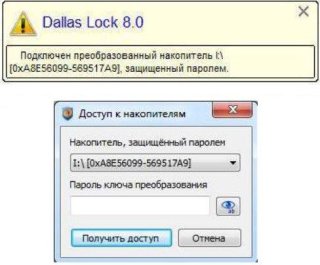 Доступ к преобразованным накопителям и процесс обратного преобразования в Dallas Lock
Доступ к преобразованным накопителям и процесс обратного преобразования в Dallas Lock
Для открытия окна «Доступ к накопителям» нужно нажать правой кнопкой мыши на панели задач на значок и из появившегося списка выбрать пункт «Получить доступ к преобразованным накопителям».
В результате на экране должно отобразиться окно, в котором можно выбрать накопитель, к которому необходимо получить доступ, и ввести пароль ключа преобразования для него.
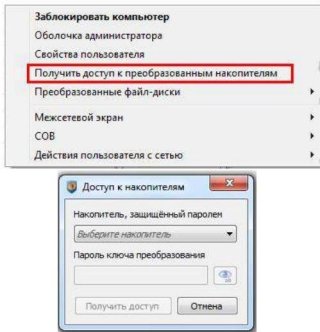 Доступ к преобразованным накопителям и процесс обратного преобразования в Dallas Lock
Доступ к преобразованным накопителям и процесс обратного преобразования в Dallas Lock
При попытке открытия преобразованного съемного накопителя из проводника, возникает сообщение об отказе доступа.
 Доступ к преобразованным накопителям и процесс обратного преобразования в Dallas Lock
Доступ к преобразованным накопителям и процесс обратного преобразования в Dallas Lock
При превышении допустимого количества неуспешных попыток аутентификации доступ к защищаемому устройству для данного пользователя блокируется. На экране появляется соответствующее сообщение, в «Журнале входов» регистрируются соответствующие события.
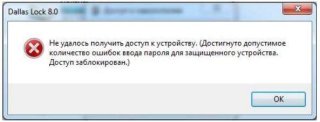 Доступ к преобразованным накопителям и процесс обратного преобразования в Dallas Lock
Доступ к преобразованным накопителям и процесс обратного преобразования в Dallas Lock
Внимание! Восстановление информации после блокировки доступа к преобразованному сменному накопителю осуществляется администратором СЗИ.
Количество попыток ввода пароля для получения доступа к преобразованному накопителю попадает под действие парольной политики СЗИ.
Управление политикой осуществляется путем изменения параметра «Вход: максимальное количество ошибок ввода пароля» категории «Вход» вкладки «Параметры безопасности».
Для снятия блокировки доступа к защищенным накопителям для пользователя, администратору необходимо выполнить следующую последовательность действий:
- открыть в панели администрирования «Учетные записи» → вкладка «Заблокированные пользователи» → выделить соответствующее поле в таблице → на панели «Действия» нажать кнопку «Разблокировать».
При указании верного пароля для устройства пользователю предоставляется доступ. На экране появляется соответствующее сообщение.
 Доступ к преобразованным накопителям и процесс обратного преобразования в Dallas Lock
Доступ к преобразованным накопителям и процесс обратного преобразования в Dallas Lock
Кроме того, с помощью параметров безопасности можно определить, какие пользователи могут работать с преобразованными накопителями и с какими правами, а какие нет.
Для этого используются настройка глобальных дескрипторов и настройка дескриптора данного накопителя.
Настройку глобальных дескрипторов дискреционного доступа и аудита для преобразованных сменных накопителей можно выполнить в оболочке администратора на вкладке
«Контроль ресурсов» → «Глобальные»
В списке имеются следующие параметры для настройки преобразованных накопителей:
- Параметры преобразованных сменных накопителей по умолчанию;
- Параметры преобразованных FDD-дисков по умолчанию;
- Параметры преобразованных USB-Flash накопителей по умолчанию;
- Параметры преобразованных файл-дисков по умолчанию.
Настроить параметры доступа и аудита для индивидуального устройства можно через окно дескриптора, вызвав его из контекстного меню объекта в проводнике Windows.
Объекты, для которых назначен дескриптор любым из способов, автоматически появляются в списке объектов выбранной категории «Дискреционный доступ» и «Аудит» на вкладке «Контроль ресурсов».
Также можно настроить доступ к преобразованному накопителю на вкладке «Контроль ресурсов» → «Устройства», выбрав класс устройств или само устройство в дереве объектов.
В окне свойств доступа устройства или класса устройств также можно назначить теневое копирование информации с преобразованного накопителя.
Создавать преобразованные файл-диски могут пользователи, обладающие следующим правом: разрешающее право «Изменение содержимого» для глобального дескриптора «Параметры преобразованных файл-дисков по умолчанию».
Обратное преобразование
Процесс обратного преобразования представляет собой форматирование выбранного сменного накопителя и затирание всей остаточной информации. После этого накопитель будет доступен для работы на любом ПК без ограничений и требований форматирования.
Внимание! При этом информация, которая была до форматирования на флэш накопителе, будет полностью уничтожена.
Чтобы запустить данный процесс, необходимо выбрать действие «Сделать открытым». В появившемся окне параметров выбрать букву диска накопителя из списка и ввести в поле «Метка тома» наименование, которое будет у носителя после форматирования.